يعد تشغيل مستكشف أخطاء Windows Update ومصلحها فعالاً للغاية
- يحدث خطأ تحديث Windows 0x800f8011 بسبب ملفات النظام التالفة.
- إذا لم تكن مكونات التحديث قيد التشغيل ، فستواجه هذه المشكلة على جهاز الكمبيوتر الخاص بك.
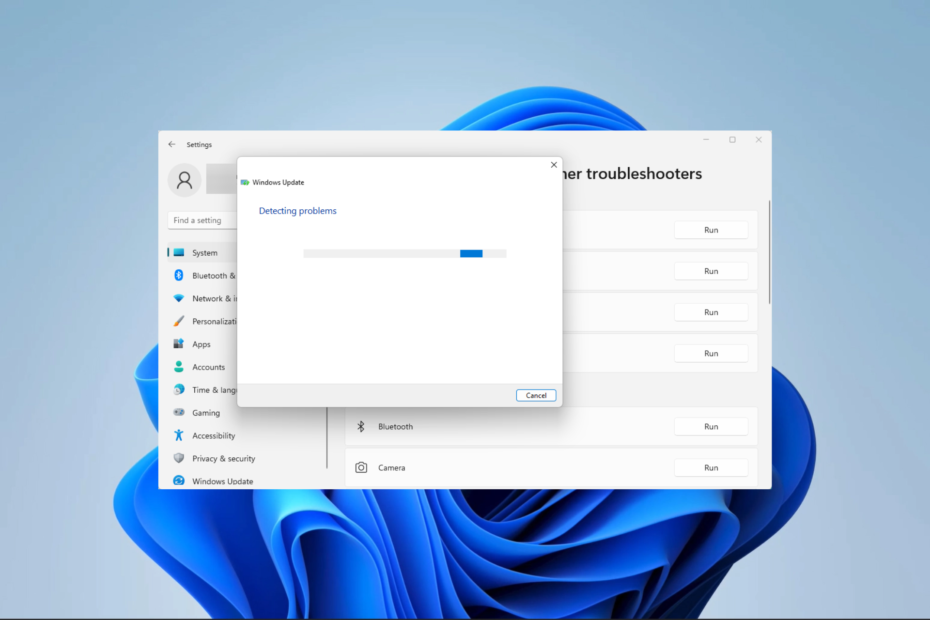
Xالتثبيت عن طريق النقر فوق ملف التنزيل
- قم بتنزيل Fortect وتثبيته على جهاز الكمبيوتر الخاص بك.
- ابدأ عملية مسح الأداة للبحث عن الملفات الفاسدة التي هي مصدر مشكلتك.
- انقر بزر الماوس الأيمن فوق ابدأ الإصلاح لذلك يمكن للأداة بدء الخوارزمية الإصلاحية.
- تم تنزيل Fortect بواسطة 0 القراء هذا الشهر.
التحديث جزء لا يتجزأ من استخدام نظام التشغيل Windows. إنه يحميك من الأخطاء ومجموعة من العيوب الأمنية. ومع ذلك ، قد يتم إعاقة العملية بسبب أخطاء مثل رمز 0x800f8011. يوضح لك هذا الدليل كيفية إصلاحه بخطوات سهلة.
قد تواجه مشكلات أخرى في التحديث ، لذا اقرأ أيضًا كيفية إصلاح ملف 0x800f0831 خطأ في التثبيت والتحديث.
ما الذي يسبب خطأ 0x800f8011 Windows Update؟
- هام ملفات نظام التشغيل Windows تالفة.
- تلف جهاز الكمبيوتر الخاص بك مكونات التحديث.
- بعض خدمات التحديث لا تعمل في الخلفية.
- التداخل من برامج الجهات الخارجية ، مثل أدوات مكافحة الفيروسات.
تذكر ، نوصي فقط باستخدام أكثر برنامج مكافحة فيروسات Windows 11 متوافق.
كيف أصلح خطأ Windows Update 0x800f8011؟
قبل الخوض في الحلول ، جرب هذا الحل البديل:
- قم بتعطيل برنامج مكافحة الفيروسات مؤقتًا قبل التحديث.
1. قم بتشغيل مستكشف أخطاء Windows Update ومصلحها
- يضعط شبابيك + أنا لفتح ملف إعدادات برنامج.
- في الجزء الأيسر ، قم بالتمرير لأسفل وانقر فوق استكشاف الاخطاء.
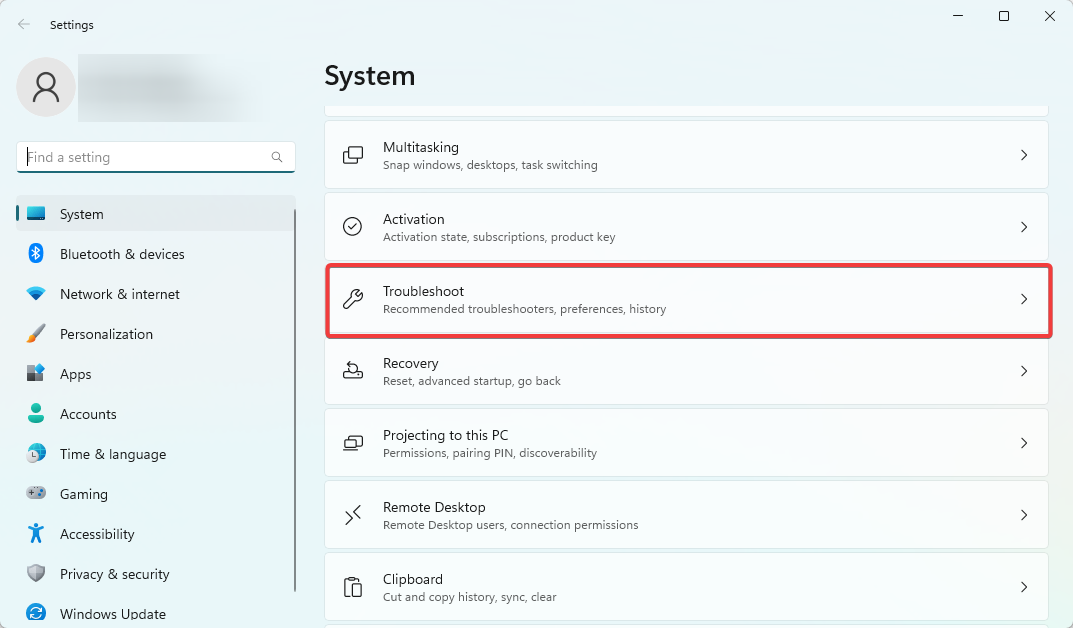
- يختار مستكشفات الأخطاء ومصلحها الأخرى.
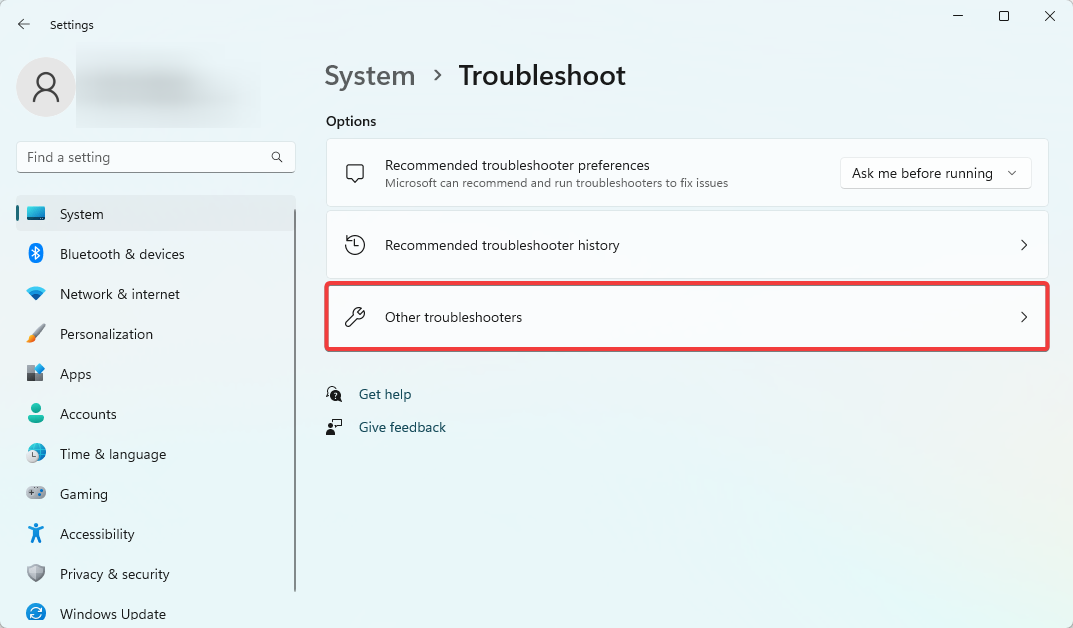
- حدد ملف يجري خيار تحديث ويندوز.
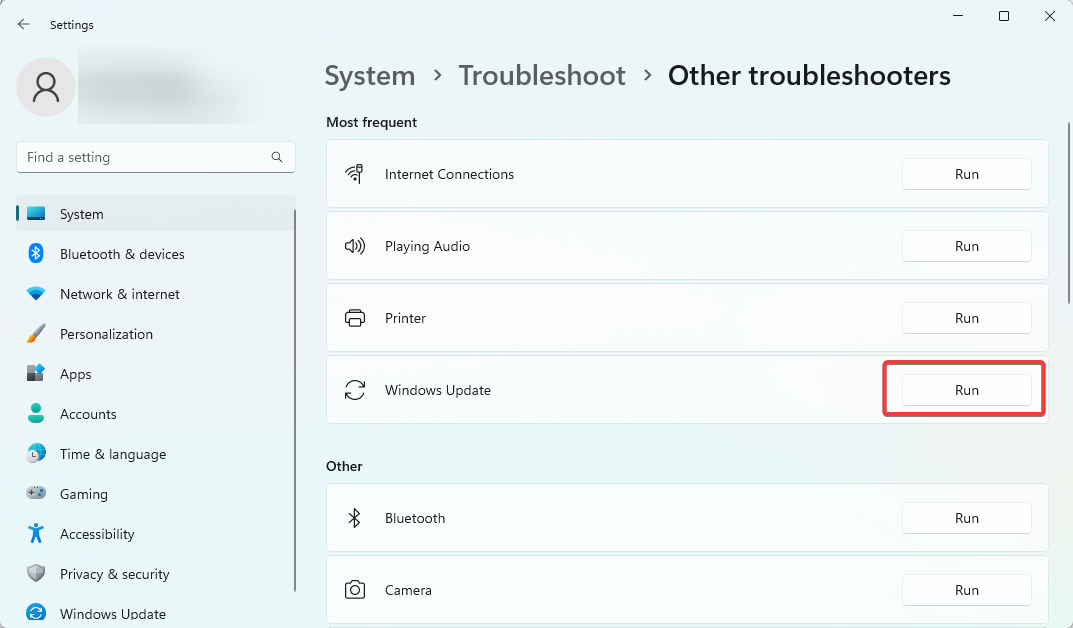
- قم بتطبيق أي توصية توفرها الأداة ، ثم أعد تشغيل الكمبيوتر وتحقق من إصلاحه لخطأ التحديث 0x800f8011.
2. قم بتشغيل مدقق ملفات النظام
- يضعط شبابيك + ص لفتح ملف يجري الحوار.
- يكتب كمد وضرب كنترول + يحول + يدخل لفتح ملف موجه الأمر.

- أدخل النص أدناه واضغط يدخل.
sfc / scannow
- أثناء الفحص الأخير ، اتبع أي مطالبات معطاة ، وأخيرًا ، أعد تشغيل الكمبيوتر.
بعد الانتهاء من الفحص ، تحقق مما إذا كان رمز الخطأ لا يزال موجودًا.
3. إعادة تعيين مكونات تحديث Windows
- يضعط شبابيك + ص لفتح ملف يجري الحوار.
- يكتب كمد وضرب كنترول + يحول + يدخل لفتح ملف موجه الأمر.

- أدخل البرامج النصية أدناه في موجه الأوامر واضغط على انتr بعد كل واحد لإيقاف مكونات التحديث الحيوية.
بت توقف صافيتوقف صافي wuauserv
صافي توقف appidsvcصافي توقف cryptsvc
- يضعط شبابيك + ه لفتح مستكشف الملفات.
- انتقل إلى المسار أدناه وأعد التسمية توزيع البرمجيات ل SoftwareDistribution.old.
ج: \ ويندوز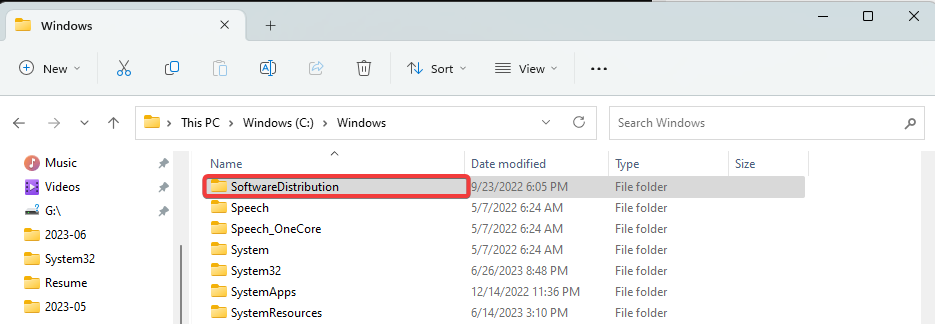
- انتقل إلى المسار أدناه وأعد التسمية كاتروت 2 ل Catroot2.old.
ج: \ Windows \ System32 \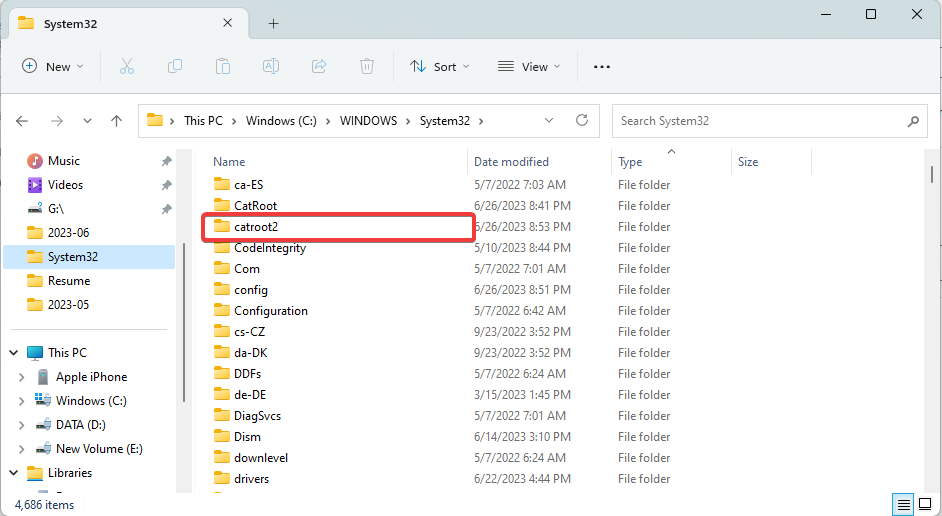
- مرة أخرى ، افتح موجه أوامر مرتفعًا وأعد تشغيل خدمات Windows الحيوية عن طريق تشغيل البرامج النصية أدناه:
بتات البداية الصافيةبداية net wuauserv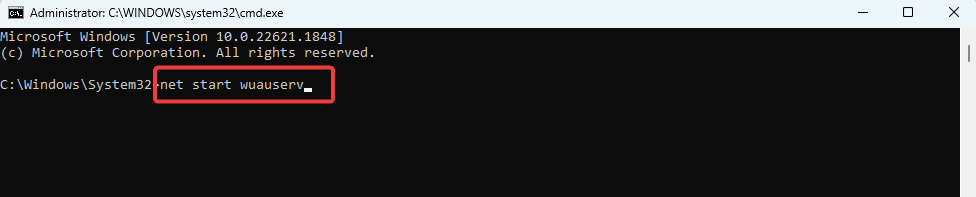
بدء صافي appidsvcبدء صافي cryptsvc
- أخيرًا ، أعد تشغيل الكمبيوتر وتحقق من إصلاحه لخطأ التحديث 0x800f8011.
قد تؤدي إعادة تعيين مكونات Windows Update إلى حذف أي تحديثات Windows معلقة. ستحتاج إلى إعادة تشغيل Windows Update لتثبيت أي تحديثات معلقة مسبقًا.
- صورة PBR ممتلئة تقريبًا: هل يجب حذفها؟
- خطأ وقت التشغيل 8020: خطأ في قراءة جهاز الاتصال [Fix]
- ما هو Utweb.exe وكيفية إصلاح أخطاء النظام الخاصة به؟
- ما هو Moe.exe وهل يجب عليك إزالته؟
4. قم بإجراء تمهيد نظيف
- يضعط شبابيك + ص لفتح ملف يجري الحوار.
- يكتب مسكونفيغ وضرب يدخل.
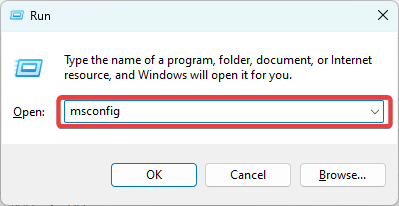
- انقر على عام علامة التبويب ، حدد بدء التشغيل الانتقائيو untick تحميل عناصر بدء التشغيل.
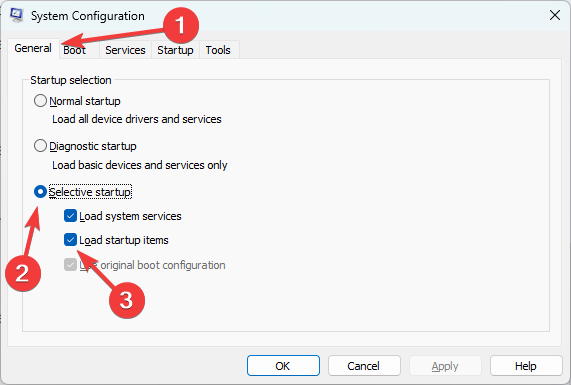
- حدد ملف خدمات علامة التبويب ، تحقق اخفي كل خدمات مايكروسوفت، واختر أوقف عمل الكل.
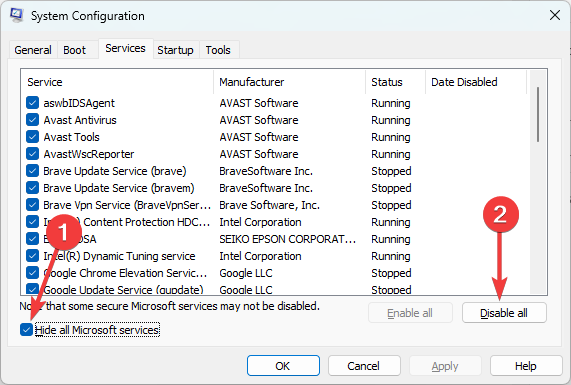
- انقر على بدء علامة التبويب وانقر فوق افتح مدير المهام.
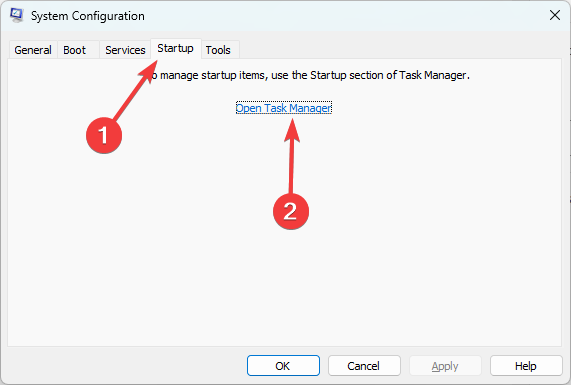
- انقر فوق أي برنامج ممكّن وانقر فوق إبطال زر. افعل هذا مع العديد من البرامج كما تراه.
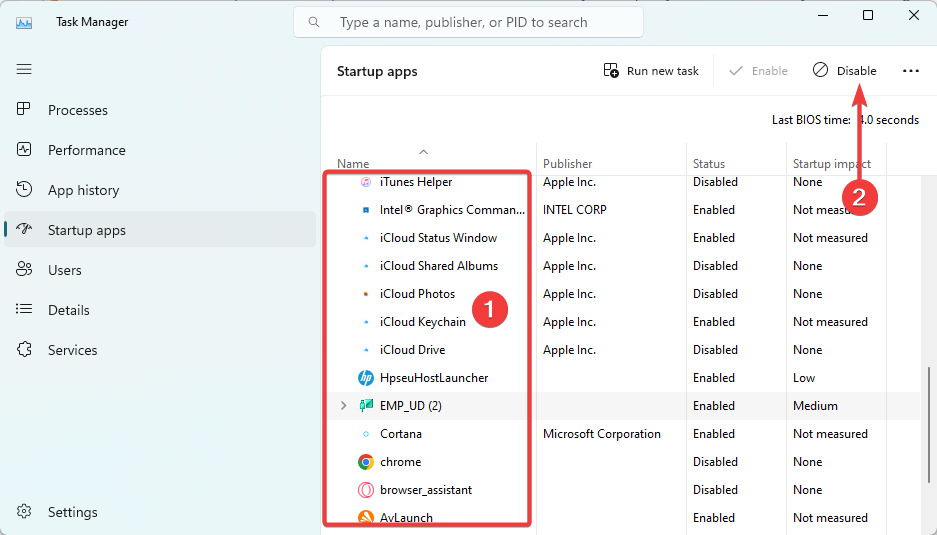
- أعد تشغيل الكمبيوتر وأعد محاولة التحديث.
يجب أن يكون أي من الحلول التي تمت مناقشتها أعلاه في متناول اليد ، لذا ابدأ بما هو أكثر قابلية للتطبيق. يمكنك أيضًا قراءة دليلنا الآخر على أخطاء تحديث Windows 11 لفهم سبب فشل التحديثات.
أخيرًا ، أخبرنا بالحلول الأكثر فعالية بالنسبة لك في قسم التعليقات.
هل ما زلت تواجه مشكلات؟
برعاية
إذا لم تحل الاقتراحات المذكورة أعلاه مشكلتك ، فقد يواجه جهاز الكمبيوتر الخاص بك مشكلات أكثر خطورة في نظام التشغيل Windows. نقترح اختيار حل الكل في واحد مثل فورتكت لإصلاح المشاكل بكفاءة. بعد التثبيت ، فقط انقر فوق ملف عرض وإصلاح زر ثم اضغط ابدأ الإصلاح.


